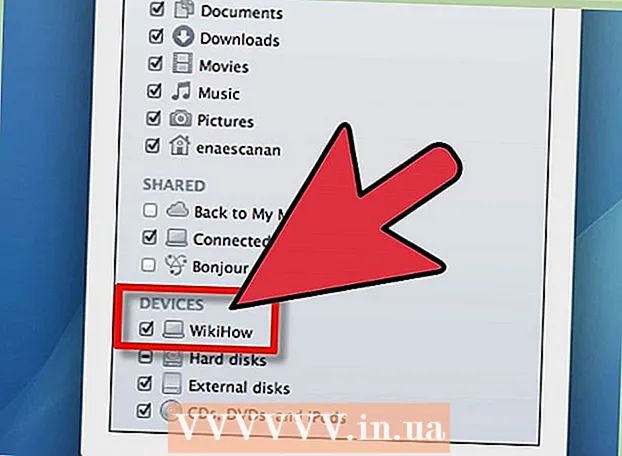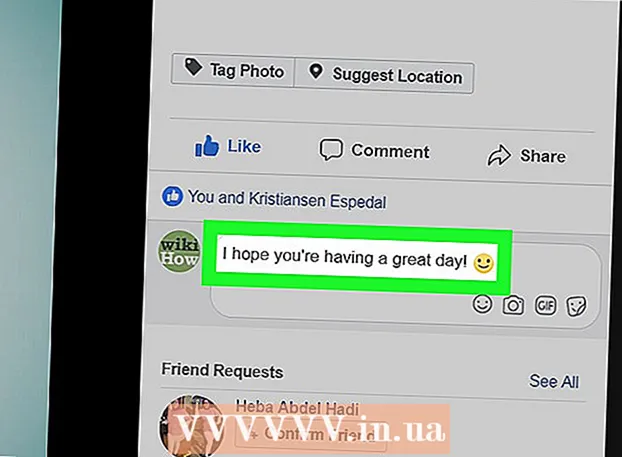작가:
Gregory Harris
창조 날짜:
13 4 월 2021
업데이트 날짜:
1 칠월 2024

콘텐츠
이 문서에서는 Google 문서도구에서 컴퓨터, iPhone 또는 Android 기기로 문서를 다운로드하는 방법을 보여줍니다.
단계
방법 1/3: 컴퓨터
 1 Google 문서도구 웹사이트를 엽니다. 컴퓨터의 웹 브라우저에서 https://docs.google.com/으로 이동합니다. Google 계정에 로그인하면 Google 문서 페이지가 열립니다.
1 Google 문서도구 웹사이트를 엽니다. 컴퓨터의 웹 브라우저에서 https://docs.google.com/으로 이동합니다. Google 계정에 로그인하면 Google 문서 페이지가 열립니다. - 아직 로그인하지 않았다면 이메일 주소와 비밀번호를 입력하세요.
 2 문서를 선택합니다. 원하는 문서를 클릭하여 브라우저에서 엽니다.
2 문서를 선택합니다. 원하는 문서를 클릭하여 브라우저에서 엽니다.  3 클릭 파일. 페이지의 왼쪽 상단에 있습니다. 메뉴가 열립니다.
3 클릭 파일. 페이지의 왼쪽 상단에 있습니다. 메뉴가 열립니다. - Mac의 경우 화면 상단의 메뉴 막대 대신 웹 브라우저에서 파일을 클릭합니다.
 4 선택 해주세요 다음으로 다운로드. 이 옵션은 파일 메뉴에 있습니다. 팝업 메뉴가 열립니다.
4 선택 해주세요 다음으로 다운로드. 이 옵션은 파일 메뉴에 있습니다. 팝업 메뉴가 열립니다.  5 형식을 선택합니다. 메뉴에서 파일 형식을 선택합니다. 일반적으로 "Microsoft Word(DOCX)" 또는 "PDF 문서" 옵션이 선택됩니다. 문서가 컴퓨터에 다운로드됩니다.
5 형식을 선택합니다. 메뉴에서 파일 형식을 선택합니다. 일반적으로 "Microsoft Word(DOCX)" 또는 "PDF 문서" 옵션이 선택됩니다. 문서가 컴퓨터에 다운로드됩니다. - 웹 브라우저 설정에 따라 다운로드를 확인하거나 파일을 다운로드할 폴더를 선택해야 할 수 있습니다.
방법 2/3: iPhone에서
- 1 제한 사항을 기억하십시오. 안타깝게도 Google 문서도구에서 iPhone으로 직접 문서를 다운로드할 수 없습니다. 그러나 문서를 오프라인에서 사용할 수 있도록 설정하여 인터넷 연결 없이도 보고 편집할 수 있습니다.
 2 Google 드라이브 앱을 실행합니다. 녹색-노란색-파란색 삼각형 아이콘을 클릭합니다. Google 계정에 로그인하면 Google 드라이브 페이지가 열립니다.
2 Google 드라이브 앱을 실행합니다. 녹색-노란색-파란색 삼각형 아이콘을 클릭합니다. Google 계정에 로그인하면 Google 드라이브 페이지가 열립니다. - 아직 로그인하지 않았다면 이메일 주소와 비밀번호를 입력하세요.
 3 Google 드라이브에서 파일을 찾습니다. Google 드라이브 홈페이지를 아래로 스크롤하여 원하는 문서를 찾습니다.
3 Google 드라이브에서 파일을 찾습니다. Google 드라이브 홈페이지를 아래로 스크롤하여 원하는 문서를 찾습니다.  4 수도꼭지 ⋯. 이 아이콘은 문서 오른쪽에 있습니다. 팝업 메뉴가 나타납니다.
4 수도꼭지 ⋯. 이 아이콘은 문서 오른쪽에 있습니다. 팝업 메뉴가 나타납니다.  5 아래로 스크롤하여 "오프라인에서 사용 가능" 옆에 있는 흰색 슬라이더를 클릭합니다.
5 아래로 스크롤하여 "오프라인에서 사용 가능" 옆에 있는 흰색 슬라이더를 클릭합니다.  . 파란색으로 바뀌면 언제든지 문서에 액세스할 수 있습니다.
. 파란색으로 바뀌면 언제든지 문서에 액세스할 수 있습니다. - 인터넷 연결 없이 문서를 열려면 Google 드라이브 앱을 실행한 다음 문서를 탭하세요.
방법 3/3: Android 기기에서
 1 제한 사항을 기억하십시오. Android 기기에서 Google 문서도구의 문서는 PDF 형식으로만 다운로드할 수 있습니다. 문서를 편집해야 하는 경우 오프라인에서 사용할 수 있도록 설정합니다.
1 제한 사항을 기억하십시오. Android 기기에서 Google 문서도구의 문서는 PDF 형식으로만 다운로드할 수 있습니다. 문서를 편집해야 하는 경우 오프라인에서 사용할 수 있도록 설정합니다. - 필요한 경우 Google 드라이브 앱을 실행하고 로그인합니다.
- 원하는 문서의 오른쪽 하단 모서리에 있는 "⋮"을 클릭하십시오.
- 오프라인 사용 가능 옆에 있는 회색 슬라이더를 클릭합니다.
 2 Google 드라이브 앱을 실행합니다. 녹색-노란색-파란색 삼각형 아이콘을 클릭합니다. Google 계정에 로그인하면 Google 드라이브 페이지가 열립니다.
2 Google 드라이브 앱을 실행합니다. 녹색-노란색-파란색 삼각형 아이콘을 클릭합니다. Google 계정에 로그인하면 Google 드라이브 페이지가 열립니다. - 아직 로그인하지 않았다면 계정을 선택(또는 이메일 주소 입력)하고 비밀번호를 입력하세요.
 3 원하는 문서를 찾습니다. 이렇게 하려면 Google 드라이브 홈페이지를 아래로 스크롤합니다.
3 원하는 문서를 찾습니다. 이렇게 하려면 Google 드라이브 홈페이지를 아래로 스크롤합니다.  4 수도꼭지 ⋮. 문서의 오른쪽 하단 모서리에 있습니다. 메뉴가 열립니다.
4 수도꼭지 ⋮. 문서의 오른쪽 하단 모서리에 있습니다. 메뉴가 열립니다. - 문서 축소판을 길게 누르고 다음 단계로 이동할 수도 있습니다.
 5 다운로드를 탭합니다.
5 다운로드를 탭합니다.  . 이 옵션은 메뉴에 있습니다.
. 이 옵션은 메뉴에 있습니다. - 문서 축소판을 누르고 있으면 이 옵션이 화면 하단에 나타납니다.
 6 클릭 허용하다메시지가 표시되면. Google 드라이브에서 Android 기기로 문서를 처음 다운로드하는 경우 Android 기기에서 파일을 공유하라는 메시지가 표시됩니다.
6 클릭 허용하다메시지가 표시되면. Google 드라이브에서 Android 기기로 문서를 처음 다운로드하는 경우 Android 기기에서 파일을 공유하라는 메시지가 표시됩니다.  7 Android 기기에서 문서를 엽니다. 화면 상단에서 아래로 스와이프한 다음 열리는 패널에서 다운로드한 문서의 이름을 클릭합니다. PDF 뷰어 응용 프로그램에서 열립니다.
7 Android 기기에서 문서를 엽니다. 화면 상단에서 아래로 스와이프한 다음 열리는 패널에서 다운로드한 문서의 이름을 클릭합니다. PDF 뷰어 응용 프로그램에서 열립니다. - PDF 문서를 열려면 Adobe Acrobat 앱을 다운로드해야 할 수 있습니다.
- 또한 다운로드한 문서는 "다운로드" 폴더에서 찾을 수 있습니다. 이렇게 하려면 Android 장치의 파일 관리자를 열고 다운로드한 파일을 보낼 저장소를 선택한 다음(예: "SD 카드" 선택) "다운로드" 폴더를 클릭합니다.
팁
- Google 문서도구에서 컴퓨터로 문서를 자동으로 복사하려면 Google 드라이브 백업 및 동기화 소프트웨어를 설치하세요. 이 경우 문서를 보려면 컴퓨터에서 Google 드라이브 폴더를 열어야 합니다.
- iPhone용 파일 앱에는 Google 드라이브 섹션이 포함되어 있습니다. 활성화하려면 앱을 실행하고 개요 페이지에서 편집을 클릭하고 Google 드라이브 옆에 있는 흰색 슬라이더를 클릭한 다음 완료를 탭합니다. 이제 "Google 드라이브"를 선택하고 로그인하여 "파일" 애플리케이션에서 Google 드라이브의 문서를 사용할 수 있도록 합니다.
경고
- Google 문서도구의 문서는 iPhone으로 직접 다운로드할 수 없습니다.